Kaip išjungti kraštines plokštes („Charms Bar“ ir „Switcher“) sistemoje „Windows 8“.
„Windows 8“ pristatė naują „Modern UI“, anksčiau žinomą kaip „Metro“. Meniu Pradėti buvo pakeista visiškai nauja pradžios ekrano funkcija, kuri padalija „Windows UX“ į du atskirus pasaulius – „Metro“ programų pasaulį ir „Classic Desktop“. Norėdami perjungti šias dvi aplinkas, „Windows 8“ siūlo du skydelius viršutiniame kairiajame ir viršutiniame dešiniajame ekrano kraštuose, tai yra perjungiklis ir žavesio juosta.
Skelbimas
Charms juosta suteikia greitą prieigą prie šių Charms: Paieška, Bendrinimas, Pradinis ekranas, Įrenginiai ir Nustatymai:
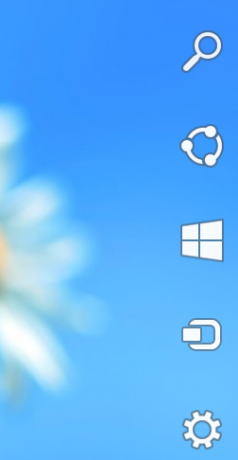 Charms juosta pasirodo, kai perkeliate pelės žymeklį į viršutinį dešinįjį arba apatinį dešinįjį ekrano kampą.
Charms juosta pasirodo, kai perkeliate pelės žymeklį į viršutinį dešinįjį arba apatinį dešinįjį ekrano kampą.
Switcher suteikia paprastą būdą perjungti veikiančias Modern/Metro programas ir darbalaukį. Kaip ir Charms Bar, ji automatiškai pasirodo ekrane, kai tik perkeliate pelę į viršutinį kairįjį ekrano kampą.

Tiek „Switcher“, tiek „Charms Bar“ yra „Windows 8 Edge“ vartotojo sąsajos dalys.
Jei nenaudojate modernios vartotojo sąsajos ir dažniausiai dirbate klasikiniame darbalaukyje, Charms Bar ir Switcher gali būti šiek tiek erzinantys. Mano atveju jie visada netyčia atsiranda, kai bandau uždaryti langą arba pasiekti jo meniu. Taigi aš pasidalinsiu su jumis dviem paprastais patobulinimais, kurie leidžia pakeisti „Edge UI“ elgseną. Pritaikius šiuos pakeitimus, „Edge“ vartotojo sąsajos skydeliai nebus rodomi, kai perkelsite pelę į viršutinį kairįjį / viršutinį dešinįjį kampus. Tai nereiškia, kad Switcher ir Charms Bar bus visiškai išjungti. Vis tiek galėsite juos rodyti naudodami sparčiuosius klavišus.
"Win + Tab"Spartusis klavišas rodo jungiklį, o "Win + C“ spartusis klavišas rodo Charms juostą.
Kaip išjungti „Edge UI“ plokštes, žinomas kaip „Charms Bar“ ir „Switcher“ sistemoje „Windows 8“.
- Atidarykite registro rengyklę (paspauskite Win + R, tipas regedit.exe dialogo lange Vykdyti ir paspauskite Įeikite) ir eikite į raktą
HKEY_CURRENT_USER\Software\Microsoft\Windows\CurrentVersion\ImmersiveShell
- Sukurkite čia naują raktą "EdgeUI".
- Pasirinkite EdgeUI kairiojoje srityje ir sukurkite dvi naujas DWORD reikšmes dešinėje registro rengyklės srityje.
- Išjungti TLkampą - reiškia „Išjungti viršutinį kairįjį kampą“. Nustatykite jį į 1 ir perjungiklis nebus rodomas, kai perkelsite pelę į viršutinį kairįjį ekrano kampą. Atminkite, kad jis vis tiek bus rodomas, jei perkelsite žymeklį į apatinį kairįjį kampą, o tada perkelsite jį aukštyn išilgai kairiojo ekrano krašto.
-
DisableCharmsHint - Nustatykite jį į 1, kad išjungtumėte Charms juostą, kai naudojate pelę. Jis nebus rodomas, kai perkelsite žymeklį į viršutinį dešinįjį arba apatinį dešinįjį kampus. Tačiau, kaip nurodyta pirmiau, jei perkeliate žymeklį į viršutinį dešinįjį kampą ir perkeliate jį žemyn išilgai dešiniojo krašto ekrane (arba nuo apatinio dešiniojo kampo iki ekrano centro išilgai dešiniojo krašto), jis bus rodomas vėl.
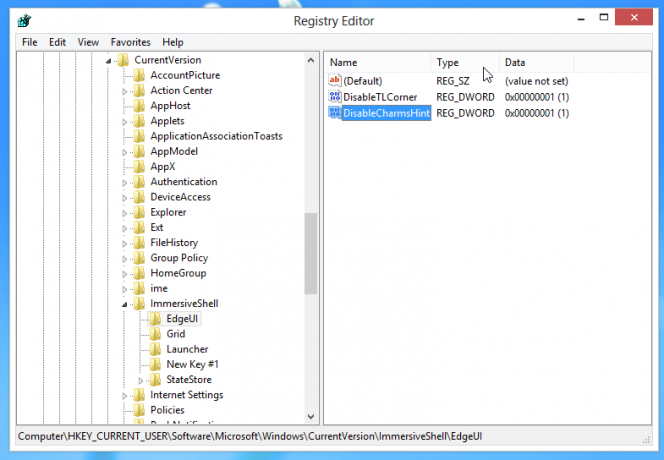 Taigi, abu nustatymai neleidžia atsitiktinai atsirasti Edge UI skydams. Jie įsigalios iš karto – jums nereikės iš naujo paleisti „Windows Explorer“ ar atsijungti. Vis tiek galėsite juos parodyti, kai iš tikrųjų norėsite juos naudoti.
Taigi, abu nustatymai neleidžia atsitiktinai atsirasti Edge UI skydams. Jie įsigalios iš karto – jums nereikės iš naujo paleisti „Windows Explorer“ ar atsijungti. Vis tiek galėsite juos parodyti, kai iš tikrųjų norėsite juos naudoti.
Jei norite įjungti numatytąjį „Switcher“ veikimą, tiesiog nustatykite Išjungti TLkampą reikšmę į 0 arba ištrinkite. Tas pats pasakytina apie DisableCharmsHint reikšmė – nustatykite ją į 0 arba ištrinkite, kad įjungtumėte Charms Bar iššokantįjį langą.
Tiems, kurie nori paruoštų registro failų:


